За хора, които са нови или имат опит в използването на продукти на Windows и приложения на Office , намирането на приложенията, които трябва да използвате, все още може да се окаже предизвикателство. С това просто ръководство обаче ще бъдете напътствани през стъпките за намиране на приложения на Office в Windows 8.1 , 8 и 7.
Как да намерите офис приложение на Windows 8.1 и 8
Започнете
За да започнете да намирате вашите приложения на Office, въведете името на приложението или ключови думи, свързани с него, в лентата за търсене на началния екран. Лентата за търсене на началния екран е мястото, където можете да въведете името на която и да е програма на вашия компютър и тя ще изведе приложението за лесен достъп.
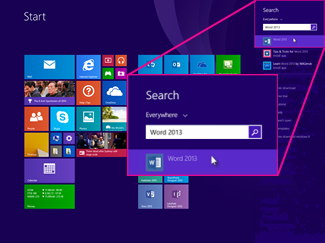
Търсене
Ако търсите приложение на Office, като напр Microsoft Word, просто въвеждането на фразата автоматично ще покаже резултати за приложението и лесно ще можете да го отворите от лентата за търсене. Въпреки това е важно да знаете, че когато търсите своето приложение на Office, въвеждането на „ Office “ няма да изведе никакви резултати, така че винаги е най-добре да въвеждате пълното име на приложението, което търсите.
Приложения
Друг метод за намиране на вашите приложения на Office е чрез отваряне на секцията с приложения от стрелката, разположена в долната част на началния екран. Всяко приложение, което имате на вашия лаптоп, ще бъде организирано по азбучен ред, а Microsoft Office има своя собствена секция, където ще можете удобно да намерите приложението, което търсите.

Фиксирайте вашето приложение
Сега, след като сте намерили приложението, което търсите , ще можете да го намерите по-лесно следващия път, когато ви потрябва, като фиксирате приложението към началния екран . За да направите това, просто щракнете с десния бутон ( или задръжте, ако използвате устройство със сензорен екран ) върху приложението и изберете опцията за „Закачете за начало“. Няма ограничение за броя приложения, които можете да държите прикачени към началния екран, така че използвайте тази опция колкото искате.

Как да намерите Office приложение на Windows 7
Windows 7 има напълно различно оформление от Windows 8 и 8.1, но процесът на намиране на вашите приложения е доста сходен.
Започнете
Започнете, като отворите Старт в далечния ляв ъгъл на екрана на вашия компютър. Той изпълнява същата функция като Start екран в Windows 8 и 8.1, той просто е форматиран по различен начин. Началото ще се отвори екран, показващ вашите най-нови или често използвани приложения по подразбиране.

Търсене
Въведете името на необходимото приложение в Лента за търсене . Вашето приложение трябва да се появи автоматично и ще можете да го отворите от менюто "Старт". Оттам имате и опцията да закачите приложението към менюто "Старт" или към лентата на задачите, като щракнете с десния бутон върху иконата на приложението и изберете " Закачи към Старт " или " Закачи към лентата на задачите " .
Старт > Всички програми
Друг метод за търсене на приложението, което искате, е да отидете в Старт меню и изберете „Всички програми “. От този раздел ще можете да намерите папка, озаглавена „ Microsoft Office“. Всяко приложение на Office на вашия компютър ще се намира в тази папка и вие също ще можете да закачите най-важните приложения към менюто " Старт" или лентата на задачите .

Все още не можете да намерите своето приложение?
Понякога може да има случаи, в които дори следването на горните инструкции може да не ви помогне да намерите някое от приложенията, които търсите, но това може да се дължи на други проблеми на вашия компютър.
За която и да е Windows програма, която използвате, ако все още имате проблеми с намирането на необходимото приложение, трябва да извършите Office Онлайн поправка , за да отстраните неизправностите на вашия компютър и да коригирате всички основни проблеми. Можете да прочетете колко добре е Office Application на Windows 10 тук .
Ако търсите софтуерна компания, на която можете да се доверите за нейната почтеност и честни бизнес практики, не търсете повече от SoftwareKeep. Ние сме сертифициран партньор на Microsoft и BBB акредитиран бизнес, който се грижи да предостави на нашите клиенти надеждно, удовлетворяващо изживяване със софтуерните продукти, от които се нуждаят. Ние ще бъдем с вас преди, по време и след всички продажби. Това е нашата 360-градусова гаранция SoftwareKeep. И така, какво чакате? Обадете ни се днес на +1 877 315 1713 или изпратете имейл на sales@softwarekeep.com. Освен това можете да се свържете с нас чрез чат на живо.

